IP電話C Aterm DR314CV 電話機能設定(Ver.1.60~)
このページについて
IP電話機能付きADSLモデム(Aterm DR314CV:ファームウェアバージョン Ver.1.60~)の電話機能の設定方法です。
ファームウェアバージョン:1.4.1、Windows XP、Internet Explorer(Windows版)に基づいてご案内しております。
Macintoshやその他OSについても同様の設定操作です。
ご注意ください
ご利用のブラウザ(Internet ExplorerやNetscape Communicator等)が以下のとおり設定されていることを確認してください。
- JavaScriptの設定が「有効」
- プロキシサーバの設定が「無効」
電話機能の設定
-
STEP1
メニュー選択
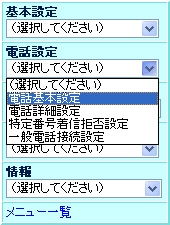
画面左側のメニュー「電話設定」から「電話基本設定」をクリックします。
-
STEP2
電話基本設定
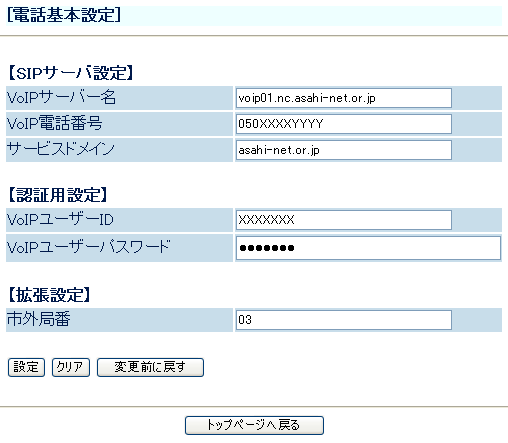
VoIPサーバー名 ASAHIネットからご連絡したVoIPサーバー名 VoIP電話番号 ASAHIネットからご連絡したVoIP電話番号 サービスドメイン名 asahi-net.or.jp VoIPユーザーID ASAHIネットからご連絡したVoIPユーザー名 VoIPユーザーパスワード ASAHIネットからご連絡したVoIPユーザーパスワード 市外局番 加入電話の市外局番 上記のように設定します。
設定完了後、「設定」ボタンをクリックします。 -
STEP3
メニュー選択
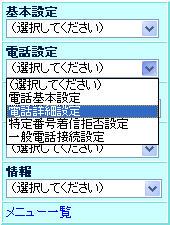
画面左側のメニュー「電話設定」から「電話詳細設定」をクリックします。
-
STEP4
電話詳細設定
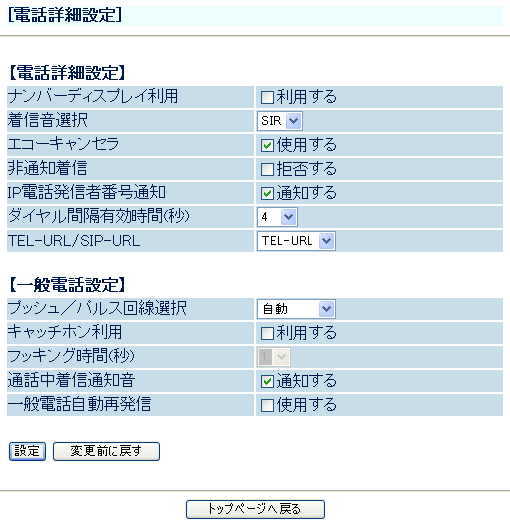
ナンバーディスプレイ利用※1
(初期値:利用しない)ナンバーディスプレイ対応の電話機をご利用の場合は「利用する」※2 IP電話発信者番号通知※3
(初期値:通知する)IP電話発信者番号を通知したくない場合は「通知しない」 TEL-URL/SIP-URL
(初期値:TEL-URL)通常は「TEL-URL」(初期値)のまま プッシュ/パルス回線選択
(初期値:自動)通常は「自動」(初期値)のまま キャッチホン利用※4
(初期値:利用しない)加入電話のキャッチホンを利用する場合は「利用する」※5 通話中着信通知音
(初期値:通知する)IP電話中に加入電話(NTT等)からかかってきた時に通話中着信通知音を通知したい場合は「通知する」 一般電話自動再発信
(初期値:使用しない)IP電話中に加入電話(NTT等)からかかってきた時に通話中着信通知音を通知したい場合は「通知する」 - ※1加入電話(NTT等)からかかってきたときにナンバーディスプレイを利用するかどうかは、加入電話 (NTT等)との契約内容によります。(ここでの設定は、影響しません。)
- ※2ナンバーディスプレイを「利用する」に設定する場合は、ナンバーディスプレイに対応した受話器をご利用ください。
- ※3IP電話発信者番号を通知するかどうかの設定は、IP電話からの発信者番号通知のみに対応しています。加入電話(NTT等)からの発信者情報通知には、対応していません。
- ※4キャッチホンを利用するためには、加入電話(NTT等)でキャッチホン契約をしている必要があります。
- ※5「利用しない」設定の場合、一般加入電話のキャッチホンサービスを契約していても通話切替えができません。
- ※6加入電話からの発信の場合は、NTT等の電話料金がかかります。
上記以外の項目はご利用環境にあわせ任意に設定します。通常は初期値のまま変更しないでください。
設定完了後、「登録」ボタンをクリックします。 -
STEP5
設定ウイザード(設定中)

設定中は、再起動するまでお待ちください。
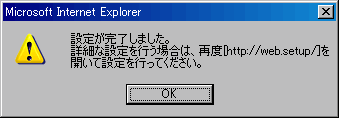
設定完了のダイアログが表示されたら「OK」をクリックします。
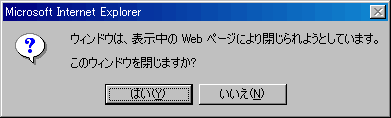
「はい」をクリックし、ウィンドウを閉じます。
利用状態の確認
-
STEP1
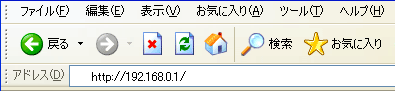
ブラウザ(InternetExplorerやNetscapeNavigatorなど)を起動します。
アドレス欄にhttp://192.168.0.1と入力し、Enterキーを押します。 -
STEP2
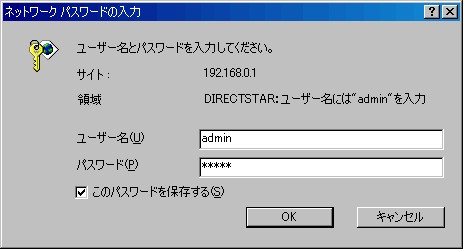
ユーザー名 admin
(工場出荷時)パスワード 設定した管理者パスワード -
STEP3
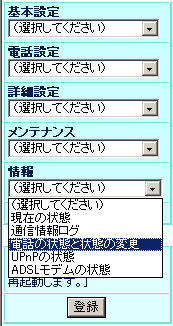
画面左のプルダウンメニュー「情報」から「電話の状態と状態の変更」を選択します。
-
STEP4
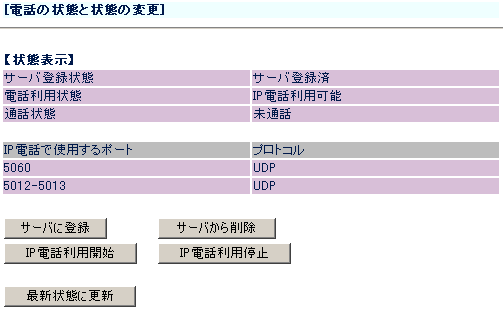
「電話利用状態」で「IP電話利用可能」が表示されていればIP電話対応がご利用いただける状態です。
-
STEP5
ランプ状態の確認

「VoIP」ランプが点灯していることを確認してください。
点灯していない場合は、上記手順及び設定項目を今一度ご確認ください。IP電話の利用方法はIP電話C 電話のご利用方法をご覧ください。